Poznámka:
Přístup k této stránce vyžaduje autorizaci. Můžete se zkusit přihlásit nebo změnit adresáře.
Přístup k této stránce vyžaduje autorizaci. Můžete zkusit změnit adresáře.
Vytváření a úprava sloupců tabulky v Microsoft Dataverse pomocí Power Apps je jednoduchý proces, který vám umožní přizpůsobit datové tabulky, aby vyhovovaly vašim konkrétním potřebám. Tato příručka vás provede kroky k zobrazení, vytvoření a úpravě sloupců a také poskytne podrobné informace o různých datových typech a vlastnostech, které můžete nakonfigurovat. Ať už přidáváte nové sloupce nebo upravujete stávající, Power Apps nabízí uživatelsky přívětivé rozhraní pro efektivní správu tabulek Dataverse.
Zobrazit sloupce
- V Power Apps vyberte Tabulky a poté otevřete tabulku se sloupci, které chcete zobrazit. Pokud se položka nenachází v bočním podokně, vyberte možnost …Více a poté vyberte požadovanou položku.
- Vyberte oblast Sloupce, kde jsou zobrazeny všechny sloupce tabulky.
Vytvoření sloupce
Při zobrazení sloupců vyberte v panelu příkazů Nový sloupec, což zobrazí panel Vlastnosti sloupce.
K dispozici je několik vlastností sloupce:
| Vlastnost | Description |
|---|---|
| Zobraz. název | Text zobrazený pro sloupec v uživatelském rozhraní. |
| Jméno | Jedinečný název napříč vaším prostředím. Vygeneruje se pro vás název podle zobrazovaného názvu, který jste zadali, ale který můžete před uložením upravit. Jakmile je sloupec vytvořen, název nelze změnit, protože na něj může být odkazováno v kódu nebo vašich aplikacích. K názvu je přilepena vlastní předpona odkazující na vašeho výchozího vydavatele Dataverse. |
| Datový typ | Určuje, jak jsou ukládány hodnoty a jak jsou formátovány v některých aplikacích. Jakmile je sloupec uložen, nemůžete změnit datový typ s výjimkou převodu textových sloupců na sloupce s automatickým číslováním. |
| Formát | V závislosti na vybraném datovém typu můžete vybrat formát datového typu sloupce. Celé číslo může mít například formát trvání, kód jazyka, časové pásmo nebo žádný. |
| Chování | Ve výchozím nastavení je vybráno Jednoduché. Některé datové typy podporují rozšířené chování, například počítané nebo souhrnné. |
| Povinní účastníci | Záznam nelze uložit bez dat v tomto sloupci. Povinné sloupce na skryté kartě nebo oddílu neblokují uložení záznamu, pokud se stejný sloupec nenachází také na viditelné kartě nebo v sekci na stejném formuláři. Více informací: Ukládání řádků programově pro požadované sloupce |
| Prohledávatelné | Tento sloupec se objeví v Rozšířeném hledání a je k dispozici při vlastním nastavení zobrazení. |
| Povolit pomoc s vyplňováním formulářů (Preview) | Toto je funkce Preview. Pokud je tato možnost povolená, uživatelé obdrží návrhy generované AI pro sloupce, které podporují pomoc s vyplňováním formulářů v hlavních a rychlých formulářích. Můžete je deaktivovat pro sloupce, které mohou obsahovat citlivé informace, jako je e-mailová adresa. Vyžaduje alespoň jedno ze zapnutých nastavení prostředí pro vyplňování formulářů s pomocí AI. Další informace o pomoci s vyplňováním formulářů pomocí AI naleznete v části: Používání funkce pomoci při vyplňování formulářů Copilot v modelem řízených aplikacích Všimněte si, že konfigurace tohoto nastavení vytváří závislost na tabulce AI Skill Config (používá se s AI Builder) ve výchozím řešení. Když tvůrce zakáže vlastnost Pomoc s vyplněním formuláře ve sloupci tabulky, vytvoří se záznam v tabulce AI Skill Config pro uložení této konfigurace. Tento záznam vytvoří závislost na tabulce AI Skill Config pro sloupec. Další informace: Odstranění sloupce se závislostí tabulky AI Skill Config v Power Apps |
| Upřesnit možnosti | Zadejte název schématu, zadejte maximální délku, režim IME, zabezpečení sloupců, auditování, zda se mohou zobrazit v řídicích panelech a zda lze řadit data sloupce. |
Můžete nastavit další možnosti v závislosti na zvoleném datovém typu.
Datový typ sloupce
Existuje mnoho různých typů sloupců, ale můžete vytvořit pouze některé z nich. Další informace o všech typech sloupců naleznete v tématu Typy sloupců a datové typy sloupců.
Při vytvoření sloupce nabízí Datový typ následující volby:
Text
Standardní textové sloupce mohou uložit až 4 000 znaků. Ve výchozím nastavení je možnost maximální délky je nastavena na nižší hodnotu, kterou můžete upravit.
| Datový typ | Description |
|---|---|
| Text | Textová hodnota je určena k zobrazení v jednořádkovém textovém poli. |
| Oblast textu | Textová hodnota je určena k zobrazení ve víceřádkovém textovém poli. Pokud požadujete více než 4 000 znaků, použijte datový typ Víceřádkový text. |
| Poslat e-mail | Textová hodnota ověřená jako e-mailová adresa a vykreslená jako odkaz mailto v tomto sloupci. |
| Adresa URL | Textová hodnota ověřena jako adresa URL a vykreslená jako odkaz pro otevření adresy URL. |
| Kód akcie | Textová hodnota pro symbol akcie, která zobrazuje odkaz, který otevře zobrazení nabídky pro symbol burzovní akcie. |
| Telefon | Textová hodnota ověřená jako telefonní číslo vykreslená jako odkaz k zahájení telefonního hovoru pomocí Skype. |
| Automatické číslování | Přizpůsobitelná kombinace čísel a písmen, která je automaticky generována serverem při každém vytvoření řádku. Další informace: Automatické číslování sloupců |
Maximální délka
Sloupce, které ukládají text, mají absolutní maximum v závislosti na typu. Možnosti Maximální délka nastaví hodnotu nižší než maximální, podle vašeho prostředí. Můžete tuto maximální délku zvýšit, ale nesmíte ji snížit, pokud máte data v systému, která překračují nižší hodnotu.
Celé číslo
Tyto sloupce ukládají data jako číslo, ale obsahují různé možnosti prezentace a ověření.
| Formát | Description |
|---|---|
| Doba trvání | Číselná hodnota prezentovaná jako rozevírací seznam, který obsahuje časové intervaly. Uživatel může vybrat předdefinovanou hodnotu ze seznamu nebo zadat celočíselnou hodnotu ve formátu: „x minut“, „x hodin“ nebo „x dní“. Hodiny a dny lze zadat pomocí desetinných čísel, například „1,2 hodiny“ nebo 1,5 dne“. Zadávané minutové hodnoty musí být vyjádřitelné v celých minutách. Zadání desetinného čísla, které představuje hodnoty kratší než minuta, se zaokrouhlí na nejbližší minutu.
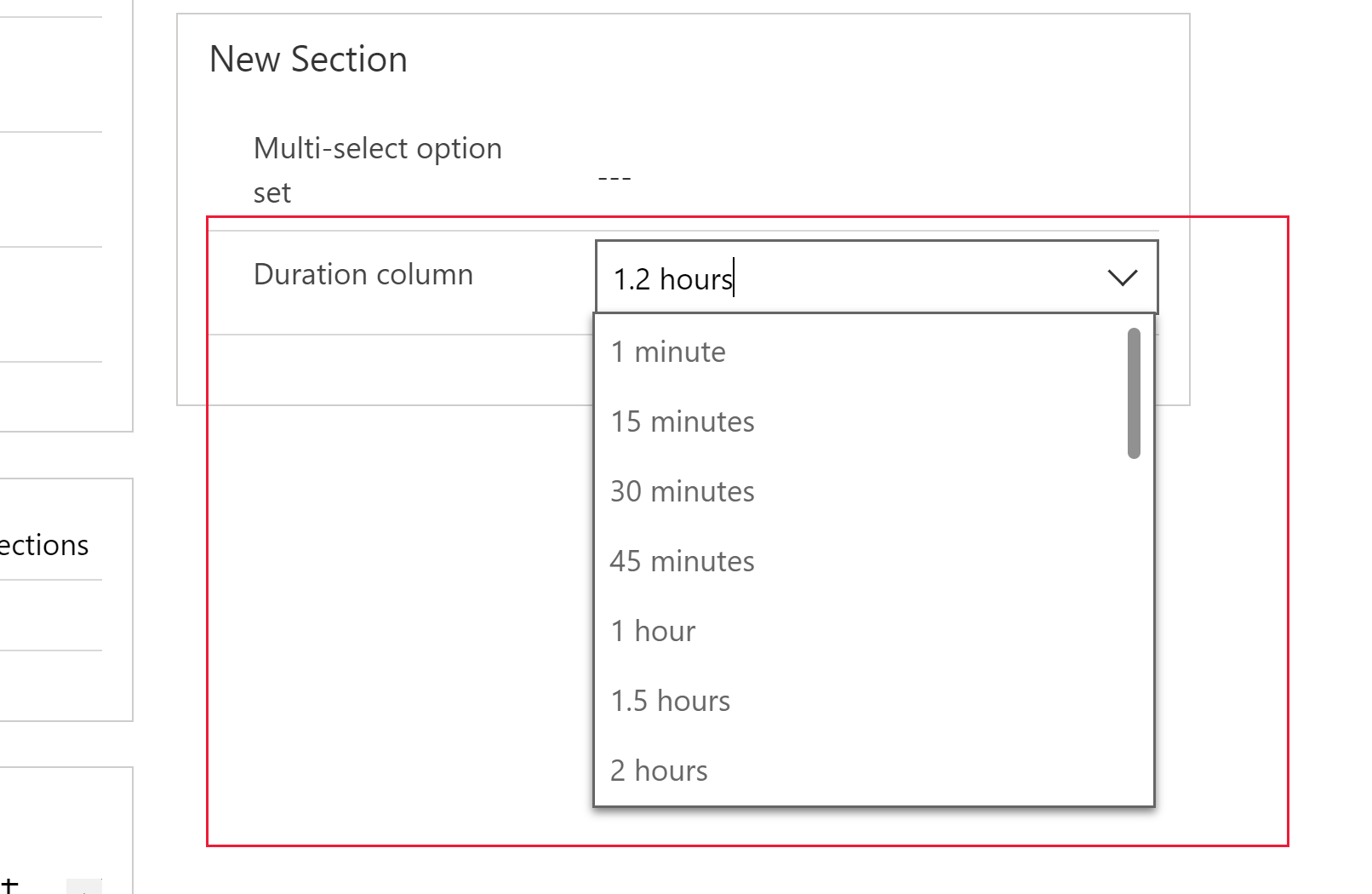
|
| Časové pásmo | Číselná hodnota prezentovaná jako rozevírací seznam, který obsahuje seznam časových pásem. |
| Kód jazyka | Číselná hodnota prezentovaná jako rozevírací seznam, který obsahuje seznam jazyků, které byly povoleny pro prostředí. Pokud nebyly povoleny žádné další jazyky, základní jazyk bude jedinou možností. Uložená hodnota je identifikátor národního prostředí (LCID) pro jazyk. |
| Nic | Pro sloupec celých čísel nebude použito žádné speciální formátování. Toto je výchozí formát. |
Datum a čas
Tyto sloupce použijte k uložení hodnoty času. Můžete ukládat hodnoty počínaje datem 1. 1. 1753 00:00.
| Datový typ | Description |
|---|---|
| Datum a čas | Hodnota data a času. |
| Pouze datum | Hodnota data a času, která zobrazí pouze datum. Hodnota času je ukládána jako 12:00 (00:00:00) v systému. |
Můžete také nastavit konkrétní Chování pro sloupce Datum a čas v položce Upřesnit možnosti.
- Místní čas uživatele : Zobrazuje hodnoty převedené do aktuálního místního časového pásma uživatele. Tato hodnota je výchozí pro nové sloupce.
- Pouze datum: Toto chování je k dispozici pro typ Pouze datum. Zobrazuje hodnoty bez převodu časového pásma. Použijte tuto možnost pro data, jako jsou například narozeniny a výročí.
- Nezávislý na časovém pásmu: Zobrazuje hodnoty bez převodu časového pásma.
Další informace: Chování a formát sloupce Datum a čas
Další datové typy
| Datový typ | Description |
|---|---|
| Měna | Hodnota peněz pro všechny měny nakonfigurované pro prostředí. Můžete nastavit úroveň přesnosti nebo vybrat, aby byla přesnost založena na konkrétní měně nebo jedné standardní přesnosti používané organizací. Další informace: použití sloupců měny |
| Desetinné číslo | Desetinná hodnota s přesností až na 10 desetinných míst. Další informace: Použití správného typu čísla |
| Soubor | Pro ukládání binárních dat. |
| Číslo s plovoucí desetinnou čárkou | Plovoucí desetinná čárka s přesností až na 5 desetinných míst. Další informace: Použití správného typu čísla |
| Image | Zobrazuje jeden obrázek pro každý řádek v aplikaci. Každá tabulka má pouze jedno obrázkový sloupec. Název, který zadáte při vytváření sloupce obrázku, je ignorován. Sloupce obrázků jsou vždy pojmenovány 'tableImage'. |
| Vyhledávání | Vytvoří odkaz na jeden řádek pro jeden typ cílového řádku. |
| Volba s vícenásobným výběrem | Zobrazí seznam možností, kde lze vybrat více než jednu. |
| Víceřádkový text | Textová hodnota je určena k zobrazení ve víceřádkovém textovém poli. Omezeno na maximálně 1 048 576 znaků. Můžete také nastavit nižší maximální délku. |
| Volba | Zobrazí seznam možností, kde lze vybrat pouze jednu. |
| Ano/Ne | Zobrazí Ano/Ne, kde lze vybrat pouze jednu. Zvolíte, jaké popisky jsou zobrazeny pro každou možnost. Výchozí hodnoty jsou Ano a Ne. |
| Vzorec | Sloupec vzorce je postaven na Power Fx a slouží k provádění operací, které vracejí hodnoty během operací načítání. Sloupce vzorce používají syntaxi Power Fx, která je podobná syntaxi Office Excel. Více informací: Práce se sloupci vzorců (Preview) |
| Otázka | Sloupce výzev umožňují definovat výzvy AI a výsledky generativní AI se ukládají do sloupce tabulky. Další informace: Sloupce zadání |
Uložit nový sloupec
Jakmile nastavíte vlastnosti Zobrazovaný název, Název a Datový typ, můžete vybrat Hotovo a zavřít panel Vlastnosti sloupce.
Můžete pokračovat v úpravě tabulky a přidat další sloupce nebo se vrátit a pokračovat v úpravách tohoto sloupce. Sloupce nebudou vytvořeny, dokud nevyberete Uložit tabulku a neuložíte všechny změny této tabulky.
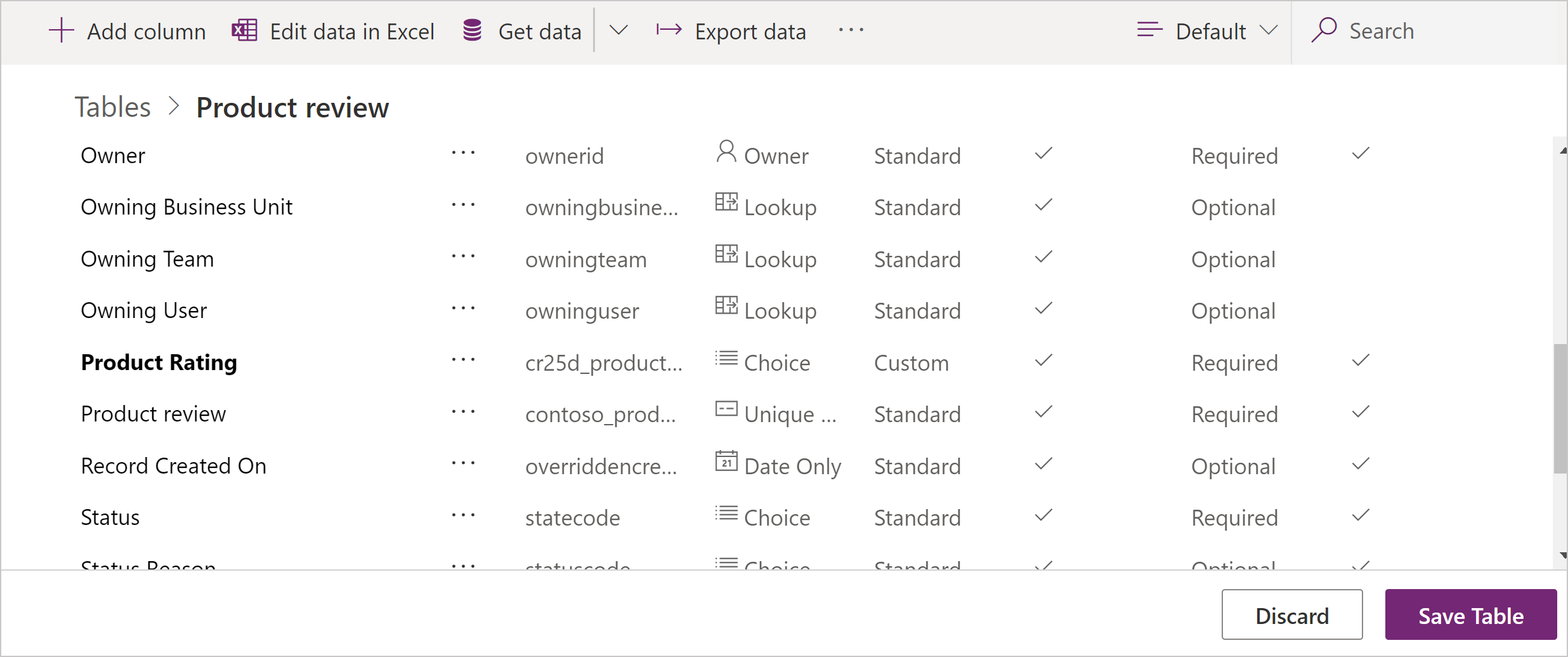
Můžete také vybrat Zahodit a provedené změny se zahodí.
Upravit sloupec
Při zobrazení sloupců vyberte sloupec, který chcete upravit. Můžete změnit Zobrazovaný název, nelze však změnit Název a datový typ, pokud jste uložili změny tabulky za účelem přidání sloupce.
Obecné vlastnosti
Každý sloupec má následující vlastnosti, které můžete změnit:
| Vlastnost | Description |
|---|---|
| Povinní účastníci | Záznam nelze uložit bez dat v tomto sloupci. Upozorňujeme, že povinné sloupce na skryté kartě nebo sekci neblokují uložení záznamu, pokud se stejný sloupec nenachází také na viditelné kartě nebo v sekci na stejném formuláři. Více informací: Ukládání řádků programově pro požadované sloupce |
| Prohledávatelné | Zrušte tuto volbu u sloupců pro tabulku, kterou nepoužíváte. Pokud lze ve sloupci vyhledávat, zobrazí se v Rozšířeném hledání a je k dispozici při vlastním nastavení zobrazení. Zrušení této volby sníží počet možností zobrazených uživatelům při rozšířeném hledání. |
| Description | Nalezeno v rámci položky Upřesnit možnosti. Zadejte pokyny uživateli o tom, k čemu slouží tento sloupec. Tyto popisy se zobrazí jako popisky pro uživatele v aplikacích řízených podle modelu po najetí ukazatelem myši nad popisek sloupce |
Poznámka:
Učinit sloupce povinnými: Buďte opatrní, když nastavujete sloupce jako povinné. Lidé nebudou chtít používat aplikaci, pokud nebudou moci ukládat řádky jen proto, že nemají dostatek informací pro zadání do povinného sloupce. Lidé mohou zadat nesprávná data jednoduše proto, aby mohli uložit řádek a pokračovat v práci.
Nastavit požadavek dynamicky: V aplikacích řízených podle modelu můžete použít obchodní pravidla nebo skripty pro změnu úrovně požadavků, protože data v řádku se během práce mění. Další informace: Vytvoření obchodních pravidel a doporučení pro použití logiky ve formuláři
Dostupnost rozšířeného hledání: Rozšířené hledání je nyní k dispozici pouze pro aplikace řízené podle modelu pomocí webového klienta. Rozšířené hledání není momentálně k dispozici v klientech sjednoceného rozhraní.
Vyhledávání a řazení sloupců
Informace o sloupcích, ve kterých nelze povolit vyhledávání nebo řazení, naleznete v části Vyhledávání a řazení sloupců.
Ukládání řádků programově pro požadované sloupce
Když je řádek uložen programově pomocí webových služeb, jsou vynuceny pouze sloupce SystemRequired. Selhání nastavení hodnoty pro sloupce SystemRequired vrátí chybu. Nemůžete nastavit úroveň požadavku SystemRequired.
Nastavení sloupce na Povinné pro obchodování znamená, že výchozí chování aplikace založené na modelu nebo plátně vynutí tento požadavek v aplikaci. Pokud sloupec nemá žádnou hodnotu, požadavek nebude odeslán do služby. Uživateli aplikace se zobrazí chyba a výzva k přidání dat do požadovaného sloupce, než bude moci řádek uložit. V aplikaci existují možnosti, jak toto chování potlačit a umožnit operaci v případě potřeby pokračovat.
Počítané nebo souhrnné
Můžete nastavit vlastní sloupec tak, aby bylo Vypočítaný nebo Souhrnný. Sloupce, které nejsou vypočtené nebo souhrnné, jsou někdy označovány jako jednoduché sloupce.
Počítaný
U vypočítaného sloupce můžete zadat vzorec pro přiřazení hodnoty do sloupce. Pro vypočítané sloupce lze nastavit tyto datové typy: Měna, Datum a čas,, Pouze datum, Desetinné číslo, Trvání, E-mail, Jazyk, Sada možností s vícenásobným výběrem, Volba, Text, Oblast textu, Symbol akcie, Časové pásmo, Dvě možnosti, URL a Celé číslo.
Další informace: Definování počítaných sloupců pro automatizaci ručních výpočtů
Souhrnné
Pomocí souhrnného sloupce lze nastavit funkce agregace, které se budou pravidelně spouštět pro nastavení číselné hodnoty sloupce. Tyto datové typy lze nastavit pro počítané sloupce: Měna, Datum a čas, Pouze datum, Desetinné číslo, Trvání, Jazyk, Časové pásmo a Celé číslo.
Další informace: Definice souhrnných sloupců, které agregují hodnoty
Možnosti číselných sloupců
Každý typ číselného sloupce má absolutní minimální a maximální hodnoty. Můžete nastavit odpovídající minimální hodnotu a maximální hodnotu v rámci těchto absolutních hodnot. Proveďte toto nastavení, aby služba Dataverse ověřila hodnoty ohledně dat, která chcete do sloupce uložit.
Pro datové typy Plovoucí desetinná čárka a Desetinné číslo můžete určit počet desetinných míst.
Možnosti sloupce volby
Sloupce, která poskytují sadu možností, mohou zahrnovat vlastní sadu místních možností nebo odkazovat na společnou sadu globálních možností, které může používat více sloupců.
Použití globální volby je užitečné, pokud vytváříte stejnou sadu možností pro více sloupců. S globální volbou stačí udržovat sadu možností na jednom místě.
Při výběru datového typu Volba s vícenásobným výběrem nebo Volba návrhář zobrazí seznam dostupných globálních voleb, ze kterých lze vybírat, a poskytne možnost vytvořit Novou volbu.
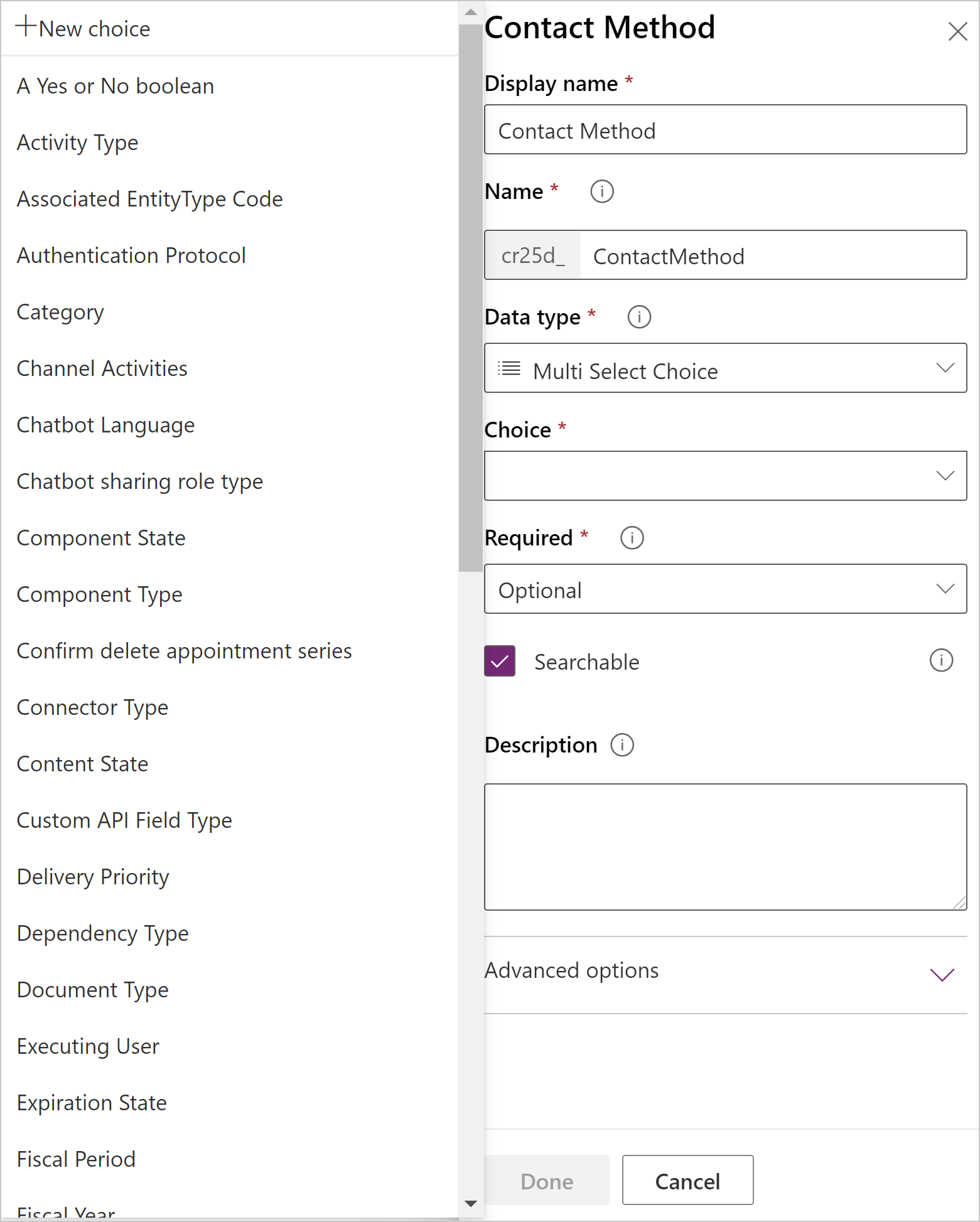
Zvolíte-li Novou volbu, výchozí chování je vytvoření nové globální volby.
Poznámka:
Při úpravách možností pro novou globální volbu jsou hodnoty Zobrazovaný název a Název pro globální volbu, spíše než pro sloupec. Výchozí hodnoty se shodují s hodnotami sloupce, ale můžete je upravit při úpravách globální volby, aby se lišily od sloupce, který právě vytváříte.
Pokud chcete vytvořit místní volbu, musíte vybrat Zobrazit další a zvolit Místní volbu.
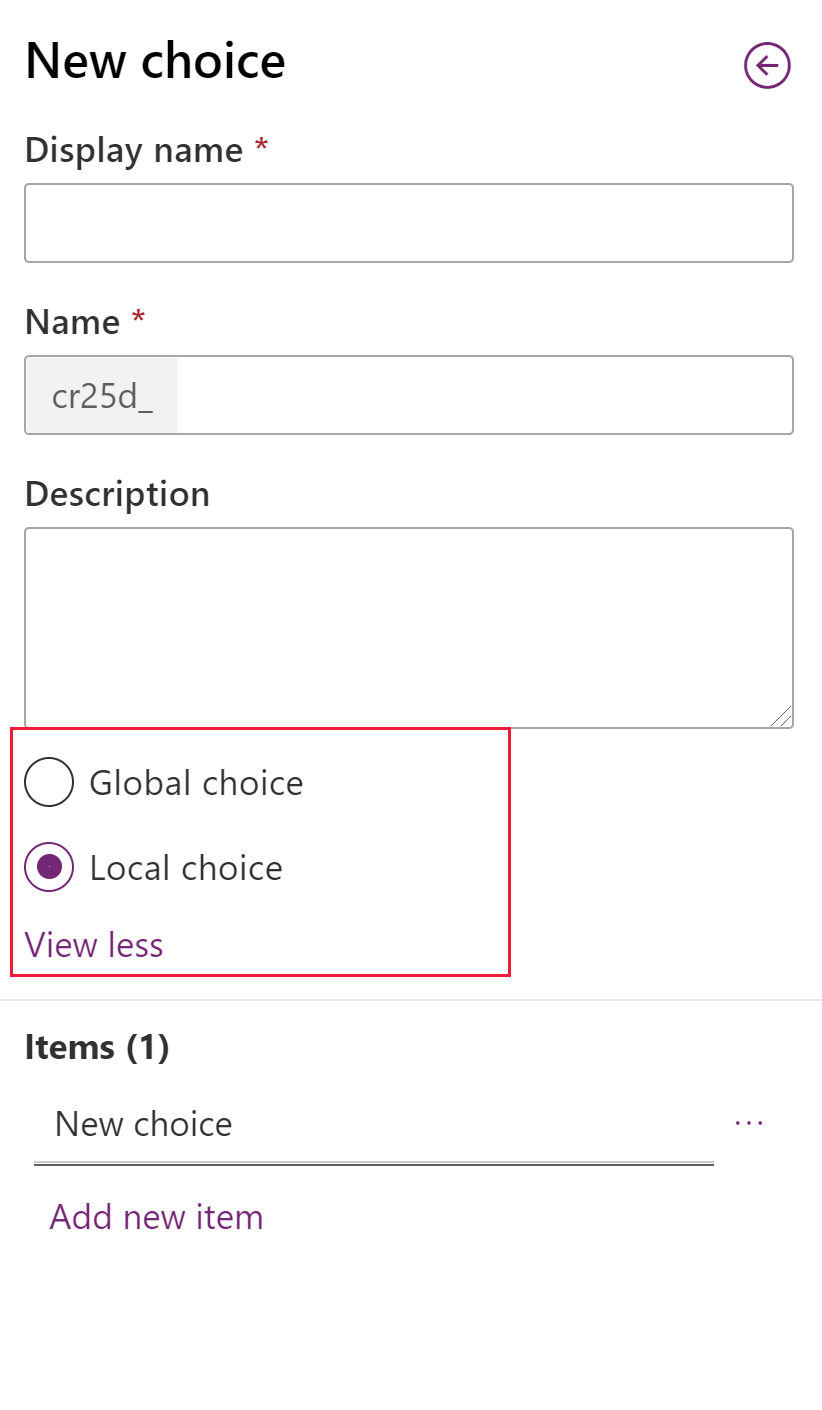
Poznámka:
Pokud definujete každou volbu jako globální volbu, váš seznam globálních voleb bude narůstat a může být obtížné jej spravovat. Pokud víte, že sada možností bude použita pouze na jednom místě, použijte místní volbu.
Upozorňující
Pokud odeberete možnost, kterou používala nějaká entita, nahraná data pro tento záznam začnou být po uložení změn v globální sadě možností neplatná.
Před odebráním možnosti, která se používala, byste měli změnit data v každém záznamu entity, která tuto možnost používá, na platnou hodnotu.
Odstranit sloupec
S přidělenou rolí zabezpečení Správce systému můžete odstraňovat libovolné vlastní sloupce, které nejsou součástí spravovaného řešení. Při odstranění sloupce dojde ke ztrátě všech dat uložených ve sloupci. Jediným způsobem, jak obnovit data z odstraněného sloupce, je obnovení databáze z bodu před odstraněním sloupce.
Poznámka:
Před tím, než budete moci odstranit vlastní sloupec, je nutné odebrat všechny závislosti, které mohou existovat v jiné součásti řešení.
Pokud při zobrazení sloupců vyberete v seznamu vlastní sloupec, které lze odstranit, zobrazí se příkaz Odstranit sloupec a je povolen.
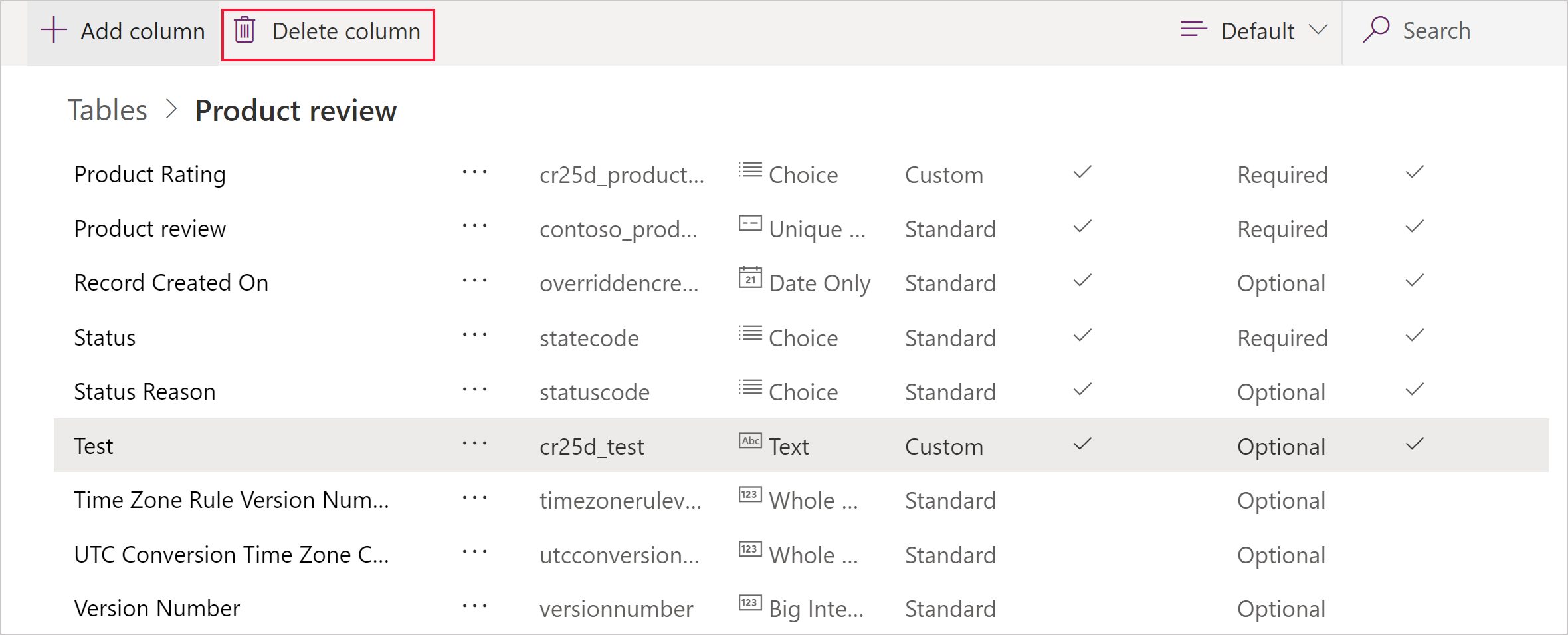
Použije příkaz Odstranit sloupec pro odstranění sloupce. Po odstranění sloupce musíte uložit změny této tabulky.
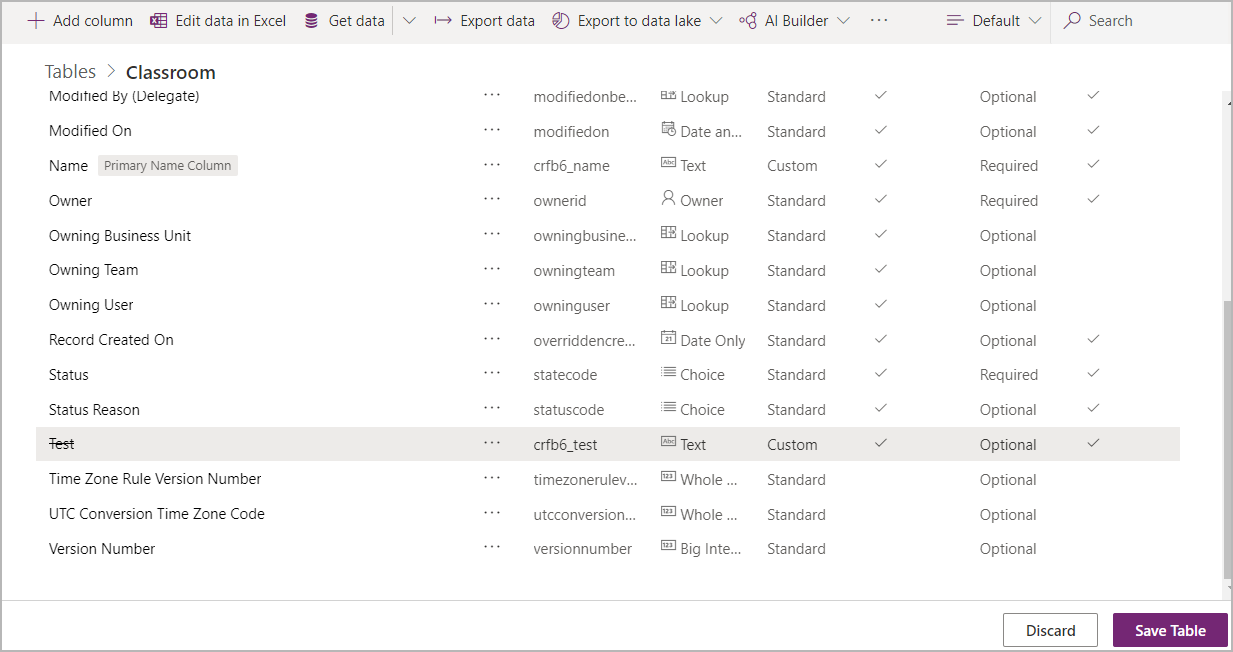
Poznámka:
Pokud obdržíte chybu týkající se závislostí, musí použít průzkumníka řešení pro odhalení závislostí. Další informace: Kontrola závislosti sloupců
Režim IME
Režim IME (editor vstupní metody) určuje, jak lze fyzickou klávesnici použít k zadávání znaků pro textové sloupce. IME jsou nástroje poskytované operačním systémem pro vytváření textu. Obvykle se používají k zadávání čínských, japonských a korejských slov. Režim IME neomezuje znaky, které mohou uživatelé zadávat. Pokud je například režim IME zakázán, uživatelé mohou dále zadávat japonské znaky vložením do textového vstupu.
Důležité
Režim IME se používá pro zpětnou kompatibilitu se starým webovým klientem a zde popsaná nastavení režimu IME se nevztahují na aplikace Sjednoceného rozhraní. Režim IME je navíc podporován pouze v Internet Explorer a částečně ve Firefox.
- Aktivní: Tato hodnota zpočátku aktivuje IME. V případě potřeby ji můžete deaktivovat. Toto je výchozí nastavení IME.
- Auto: Když je režim IME automatický, Power Apps nebude zasahovat do IME.
- Zakázáno: Zakažte režim IME, abyste obešli IME. To může být užitečné pro zadávání alfanumerických znaků v určitých jazycích.
- Neaktivní: Power Apps bude IME na počátku deaktivovat. V případě potřeby ji můžete aktivovat.
Viz také
Vytváření a úprava sloupců pro Dataverse
Vytváření a úprava sloupců pro Dataverse pomocí průzkumníka řešení Power Apps
Typy sloupců a datové typy sloupců
Definování počítaných sloupců pro automatizaci ručních výpočtů
Definování souhrnných sloupců, které agregují hodnoty
Chování a formát sloupce data a času